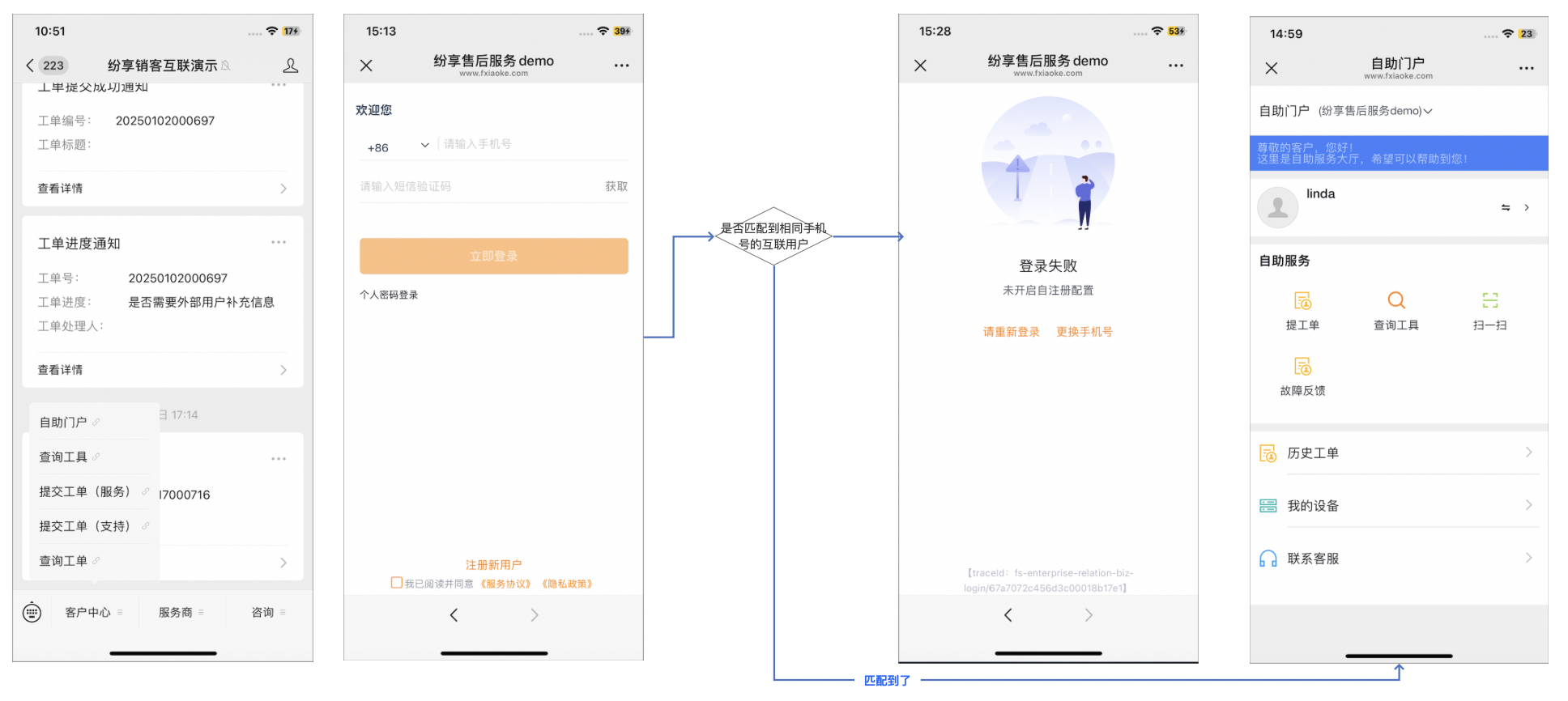一、什么是终端用户和游客
1.1终端用户名称解释
- 特指外部终端用户(互联用户),企业内的业务开放给终端用户(互联用户)时,需要外部用户注册身份数据
- 已有终端用户(互联用户)或新注册的终端用户(互联用户)信息均存储到互联企业和互联用户,且可以关联【客户】【联系人】对象
- 给外部用户授权角色后,外部用户即可使用/访问业务数据如:查设备、提工单等
1.2游客用户名称解释
- 游客是一个特殊外部账号,也是需要关联一条【客户】【联系人】数据的
- 同时“游客”也是一个角色,针对该特殊账号的全部功能权限定义
- 游客不区分任何用户,所有游客实际共用一个外部账号,所有通过游客身份的业务数据均在单一“游客”下,请谨慎使用游客,在游客身份下访问,仅能访问公开数据,并且游客的相关能力是无法变更等
1.3前提条件
- 终端用户(互联用户)账号需要购买终端用户账号和以及开通互联工功能,购买和开通互联功能详情请参考 互联基础平台开通
- 初始化入口:服务通应用->系统设置->概览设置,选择“终端用户服务通”
具体请参考:终端用户购买和启用终端用户服务通购买和启用说明
二、终端帐号开通方式
2.1服务通管理员手动开通终端用户
前提:1、确保“手动开通”按钮已启用 2、确保当前登录人员具备【互联企业】、【互联用户】对象的“新建”权限 3、确保“服务通”web端视图菜单将“终端用户”菜单在显示菜单中
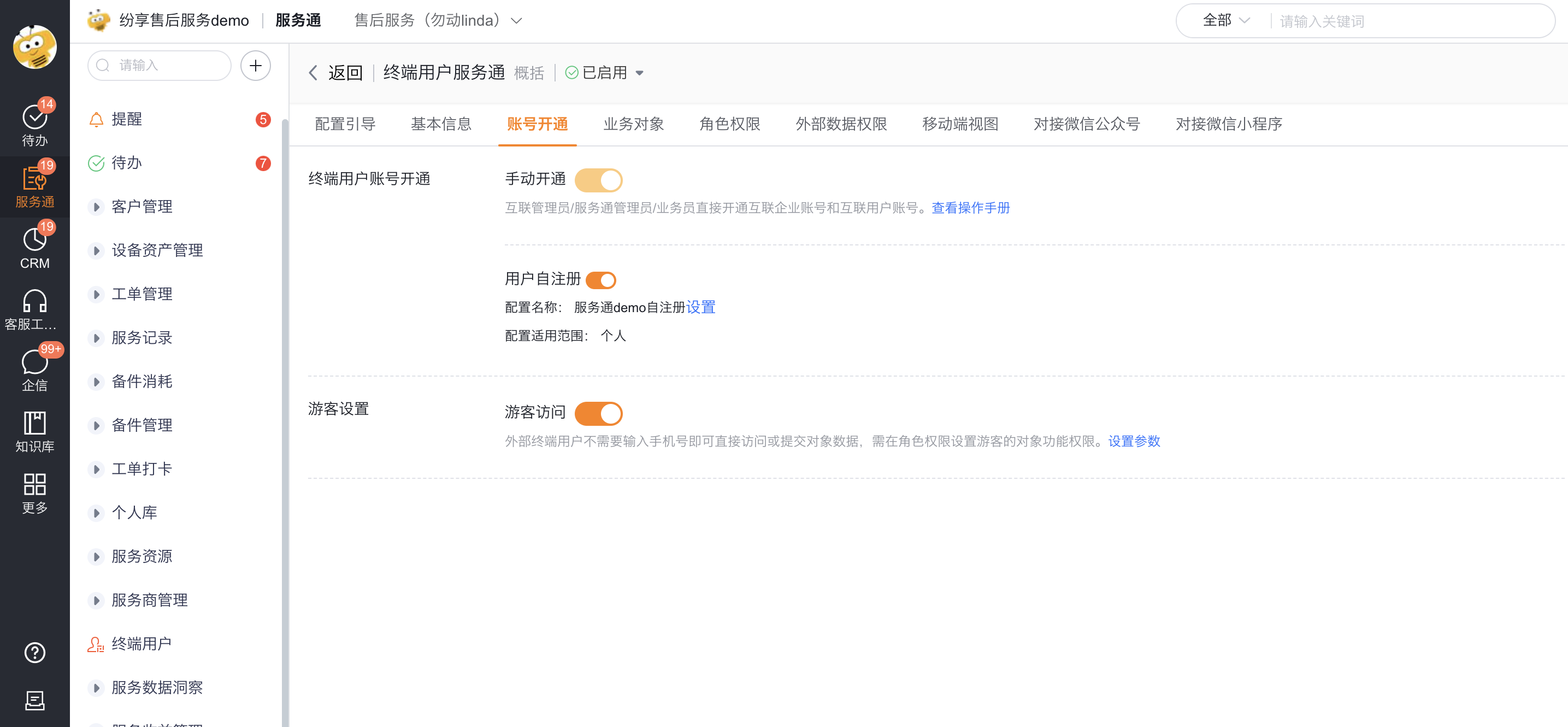
入口:服务通>终端用户
1、点击添加“终端用户”
2、勾选需要开通服务通终端用户账号的客户,必须至少要有一个客户联系人
3、确定分配给终端用户的相关角色,点击提交即可
4、手动开通后,终端用户(互联用户)即可使用手机号验证码登录
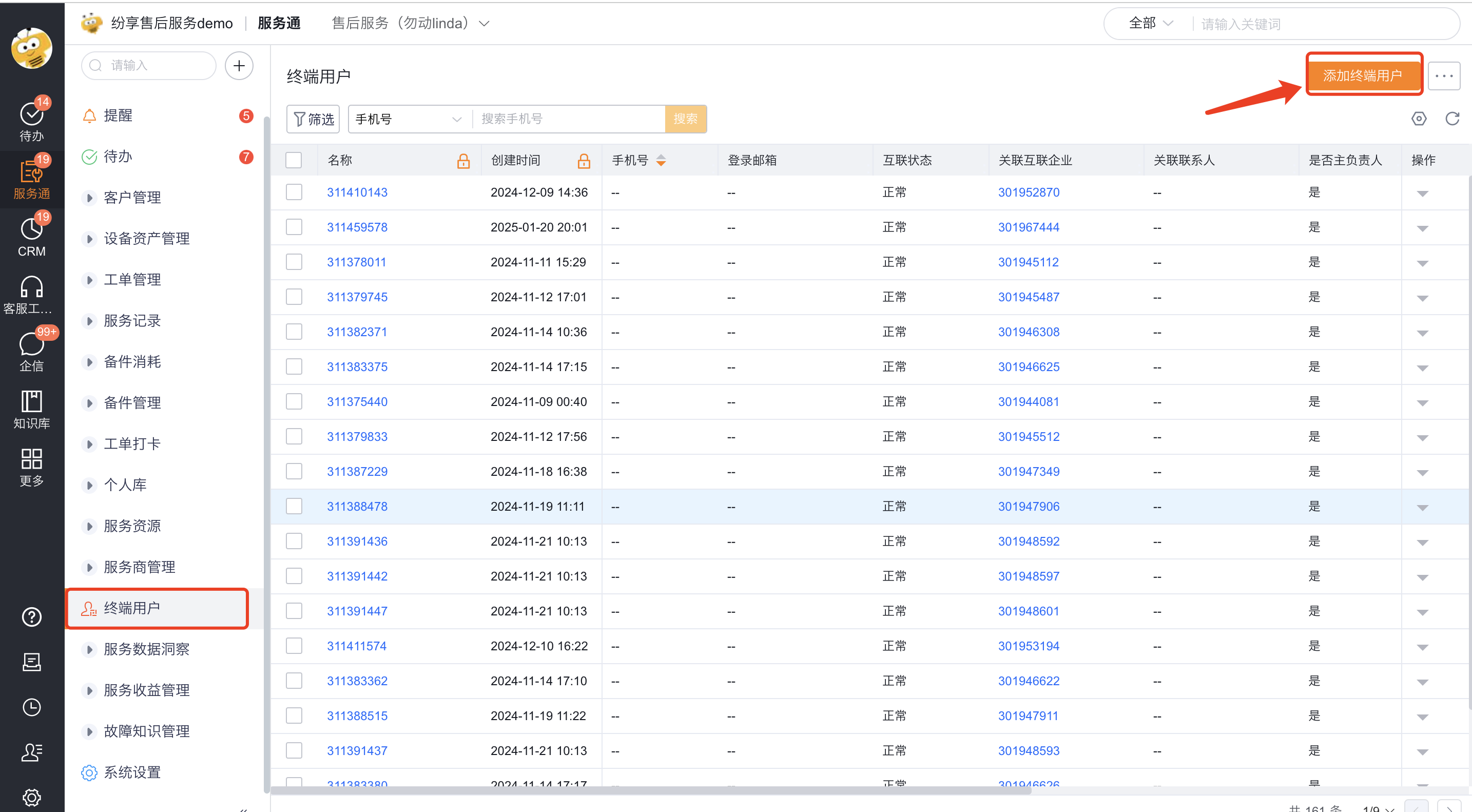
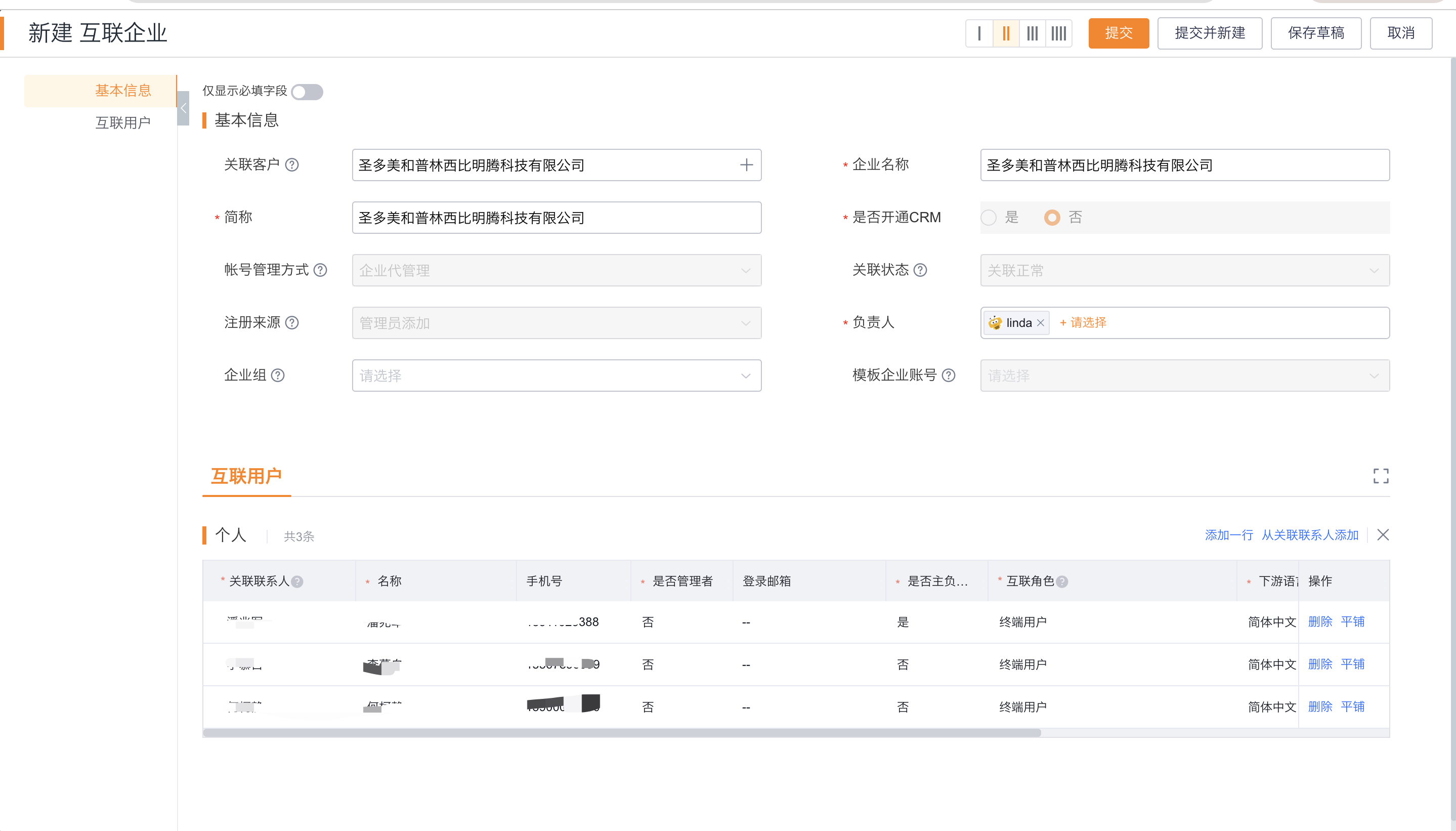
2.2特殊账号:游客
- 游客是一个特殊外部账号,也是需要关联一条【客户】【联系人】数据的
- 同时“游客”也是一个角色,针对该特殊账号的全部功能权限定义
- 游客不区分任何用户,所有游客实际共用一个外部账号,所有通过游客身份的业务数据均在单一“游客”下,请谨慎使用游客,在游客身份下访问,仅能访问公开数据,并且游客的相关能力是无法变更等,请慎重使用
- 前往互联应用终端用户服务通->账号开通,启用“游客”,点击设置参数,选择一个客户对象数据,游客所产生的所有业务数据均在该客户下,系统已自动初始化添加了一条游客数据,如未初始化成功,请手动添加一条“游客”客户数据。
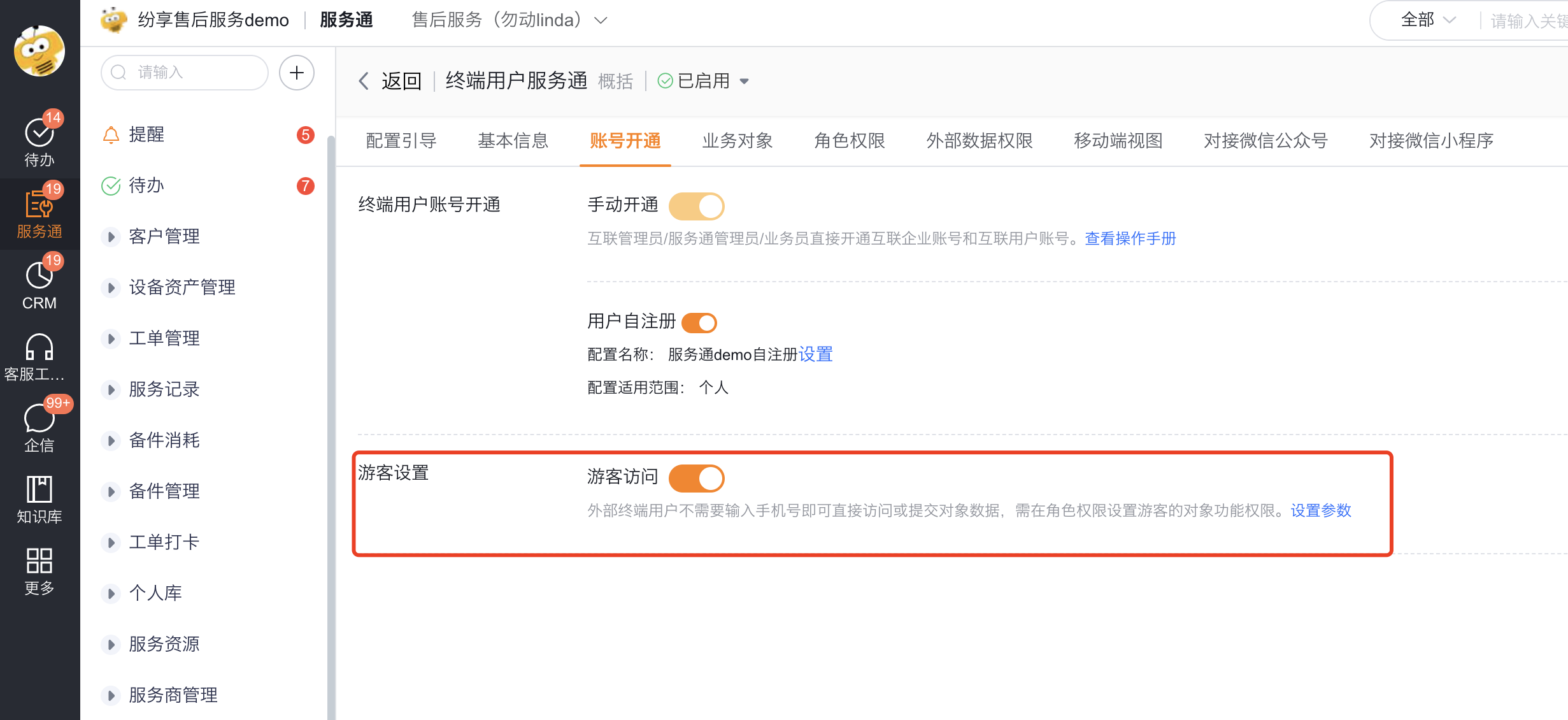
2.3终端用户自注册账号
- 终端用户自注册:外部用户通过系统直接注册为终端用户,在服务通-系统设置-全功能配置-终端用户服务通-账号开通,启用用户自注册
- 点击“设置”
- 选择互联账号自注册配置,勾选或新建一条自注册的方式
- 可调整选中的互联账号的配置

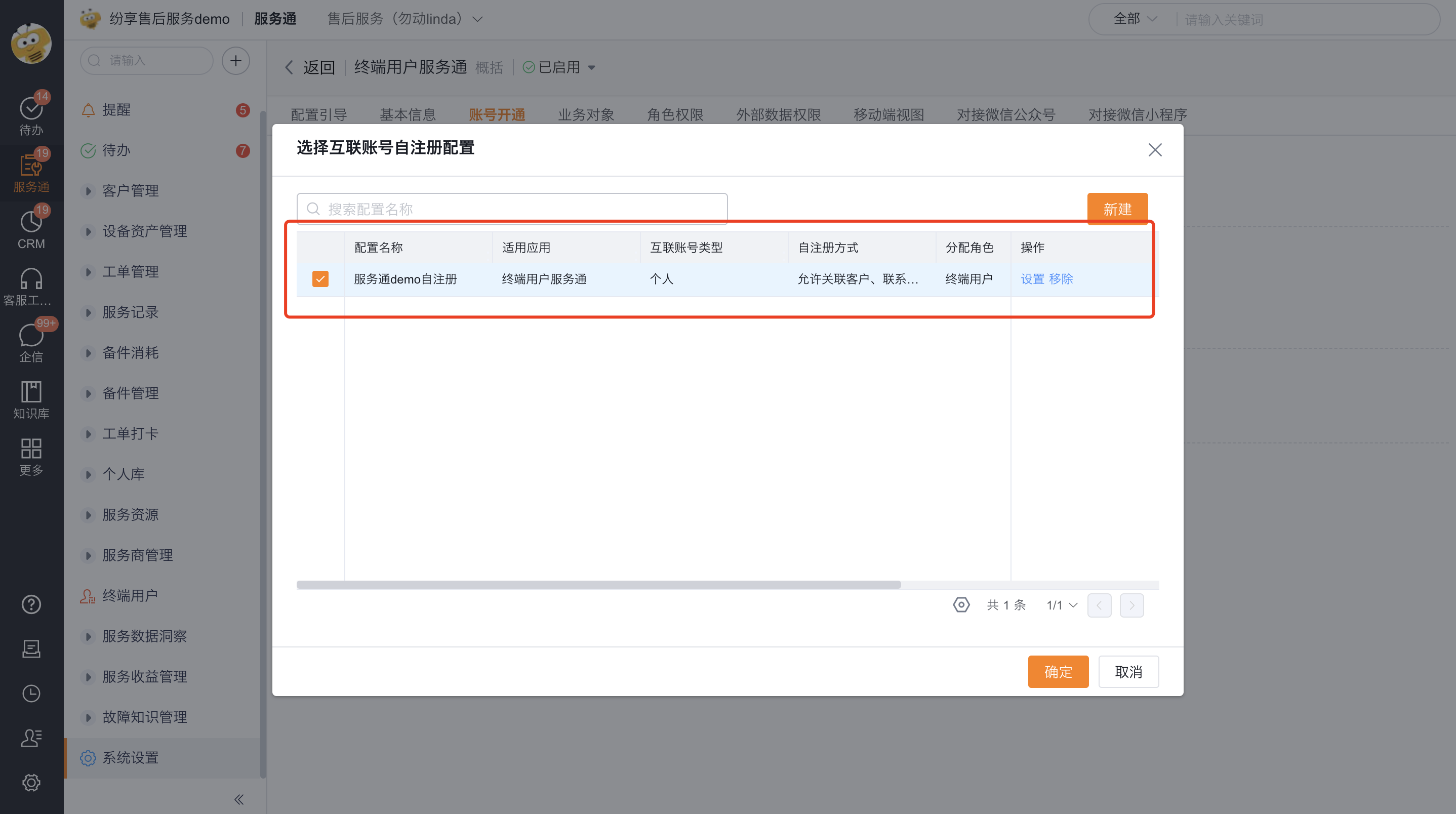
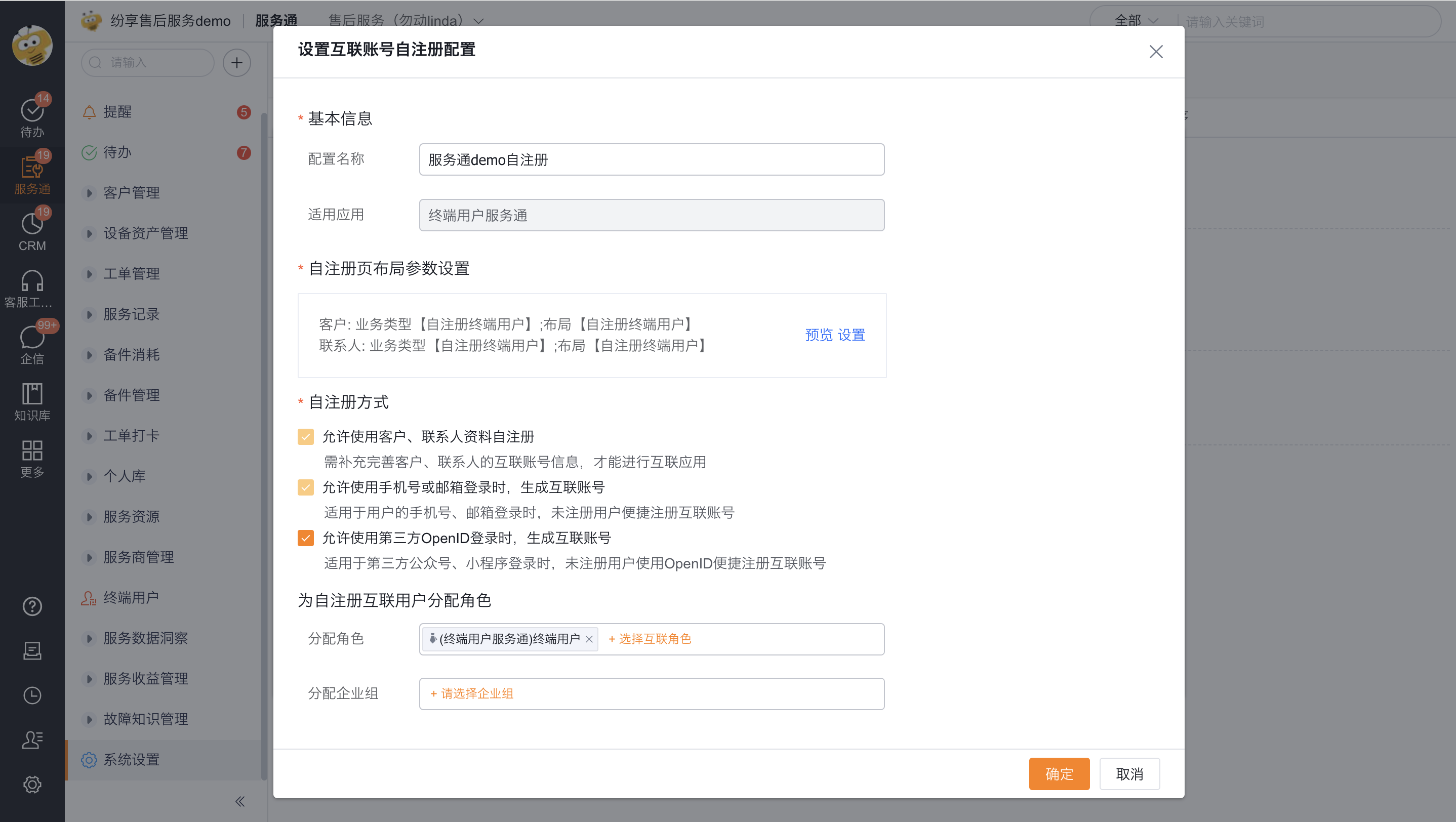
互联账号自注册配置:
基本信息:
- 配置名称:自定义名称
- 适用应用:一般仅适用于当前互联用户
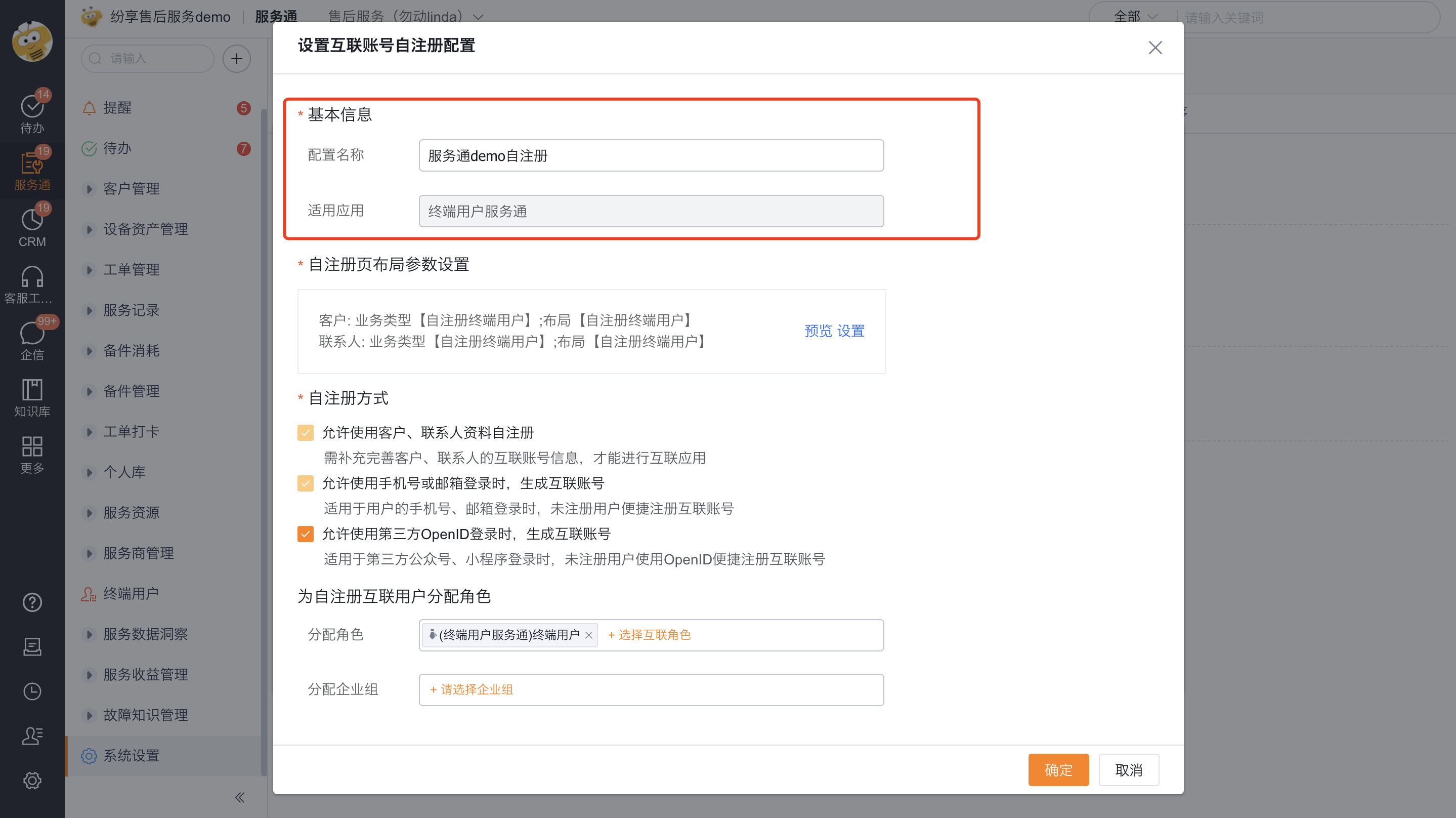
自注册页参数配置:要用户注册下相关的客户、联系人信息即可(用户的注册信息是可以在上面的参数中设置的,可以保证收集到企业需要的信息,也可以极简设置为输入下用户名即可)
- 1.客户相关参数配置:
- 1.1.1客户业务类型:自注册的客户写入到此业务类型。如果选择【只显示必填字段】会过滤非必填字段,简化用户注册信息。系统已自动在【客户】对象新增客户业务类型和布局:自注册终端用户和终端用户布局,(如未初始化成功,请手动添加,并为终端用户自注册业务类型分配终端用户布局), 在布局上配置终端用户需要提供的企业信息字段。
- 1.1.2客户字段布局:自注册时查看的布局信息。 客户负责人:配置注册客户的负责人,支持单人或者多人循环。 查重逻辑:按客户名称匹配,模糊查询时快速匹配多条客户,但易出错,精准查询恰好相反,匹配少量客户,不易出错。 新增客户规则支持三种模式: 1.客户名称以用户输入为准:此配置的上游企业一般以个人类型的客户为主,不太强调客户的企业名称,选择此规则后,下游用户自注册时,根据自己的需要自定义客户名称。 2.客户名称仅从已有客户中选择:此配置的上游企业一般仅仅做老客户的互联业务,不会开放新注册陌生客户的入口。下游用户注册时,输入的客户名称命中已存在的老客户才能正常创建互联用户。 3.客户名称仅从工商查询中获取:此配置的上游企业强调客户信息的正式性和精准性,需要从工商查询到对应的主体名称才能让下游用户注册。
- 1.1.3客户名称默认值支持三种类型: 1.无默认值 2.有默认可修改:客户名称=联系人名称+手机号,用户可修改,一般对客户名称要求不强,可以使用此选择自动生成客户名称,如果不对,用户可以自主修改 3.有默认值不可修改 :客户名称=联系人名称+手机号,用户不可修改,一般对客户名称要求不强,且为了简化用户操作,避免用户输入其他信息,可以直接锁定客户名称联系人名称加手机号,让用户快速注册完成,进入到相关业务。
- 1.2联系人相关参数配置:
- 1.2.1联系人业务类型:自注册的联系人写入到此业务类型。如果选择【只显示必填字段】会过滤非必填字段,简化用户注册信息,系统已自动在【联系人】对象新增联系人业务类型和布局:自注册终端用户联系人和终端用户联系人布局,(如未初始化成功,请手动添加,并为终端用户自注册业务类型分配终端用户布局)
- 1.2.2联系人字段布局:自注册时查看的布局信息。 联系人负责人:不允许修改,默认所属客户负责人。
- 1.2.3登录手机号:默认把验证手机号码写入到联系人的moble1字段
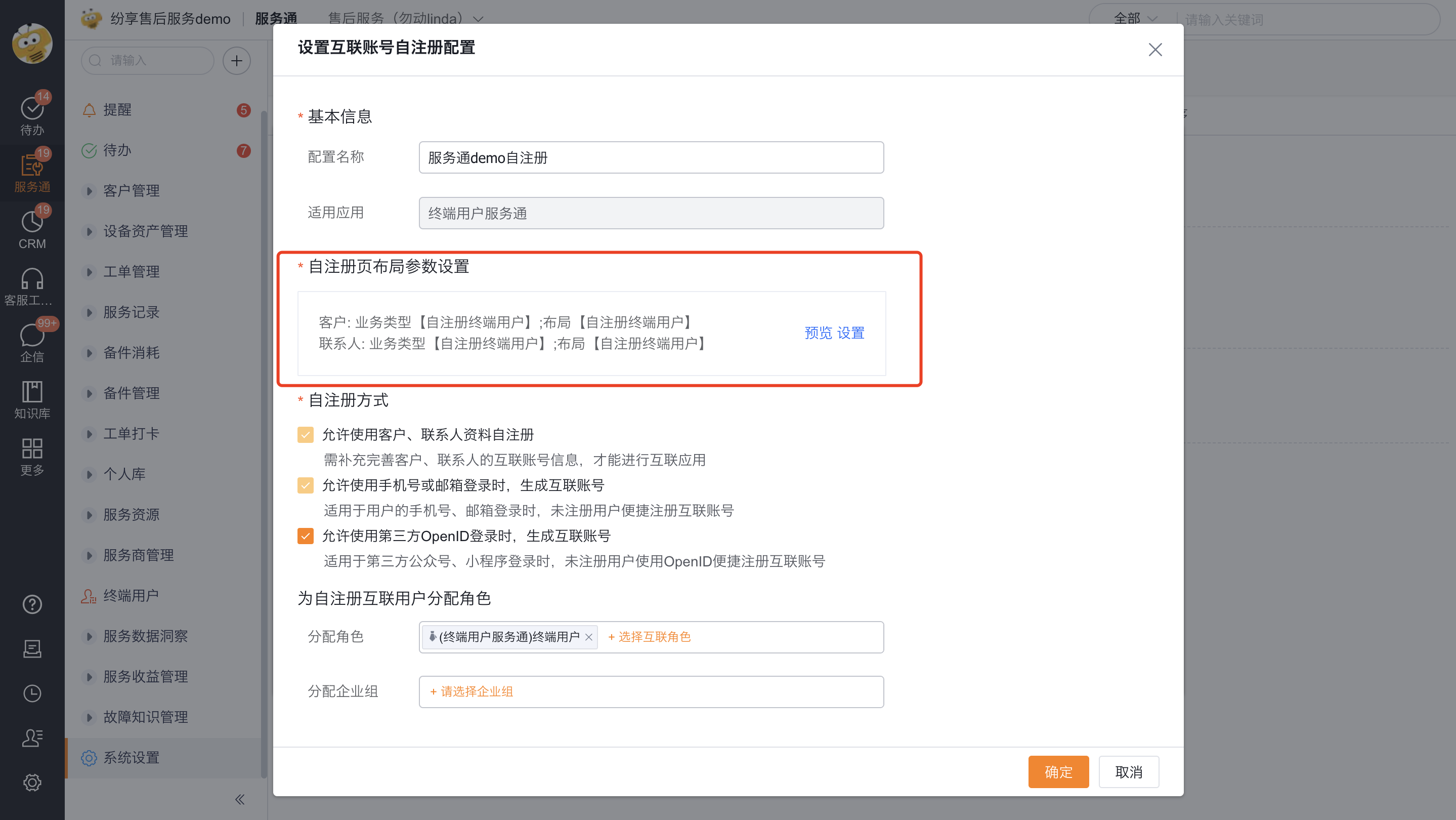
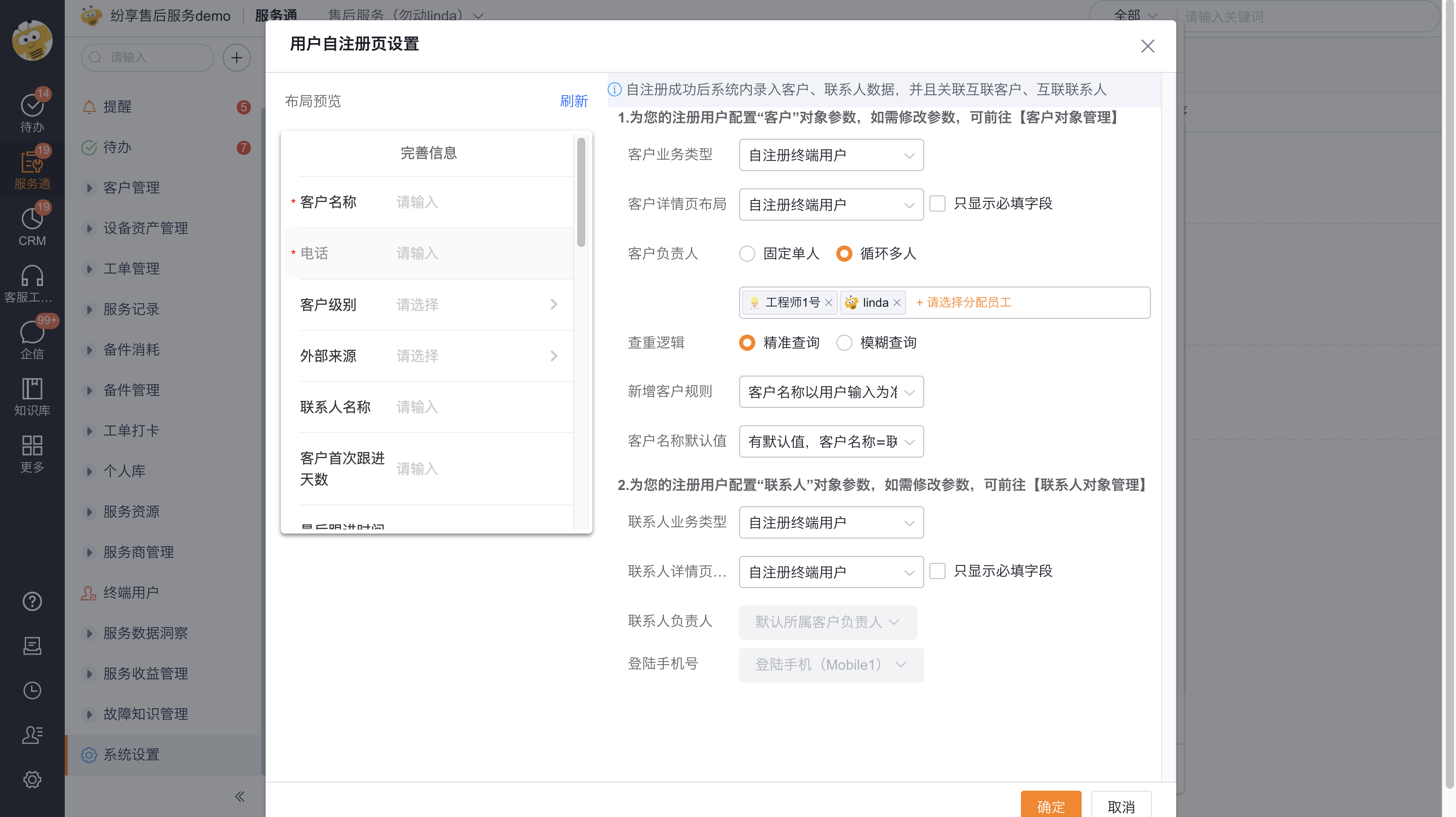
- 自注册方式:可以选择适合本企业的自注册方式,具体使用场景请参考:根据场景使用的自注册方式建议
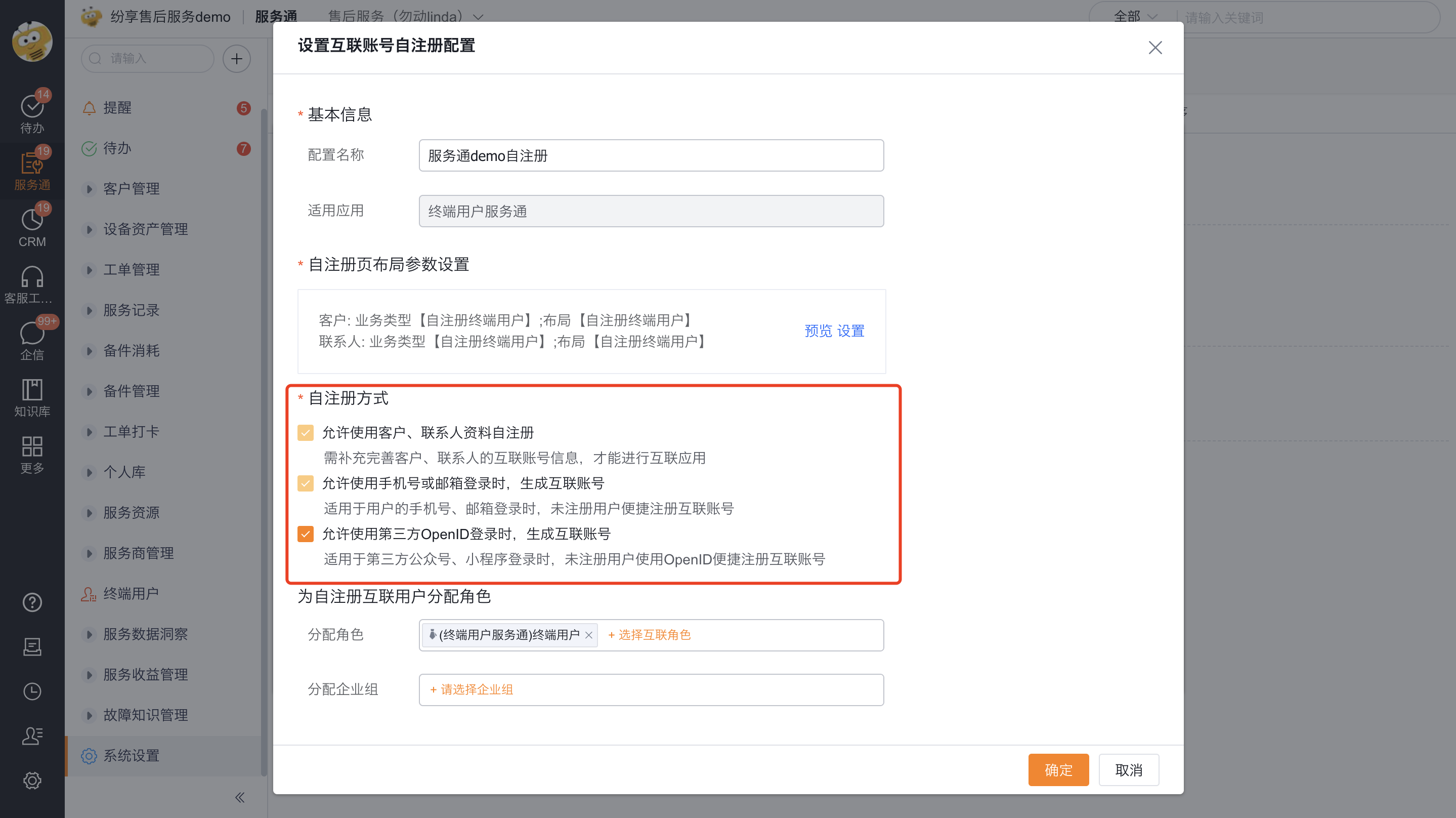
- 选择不同的注册方式的互联用户身份转换说明:
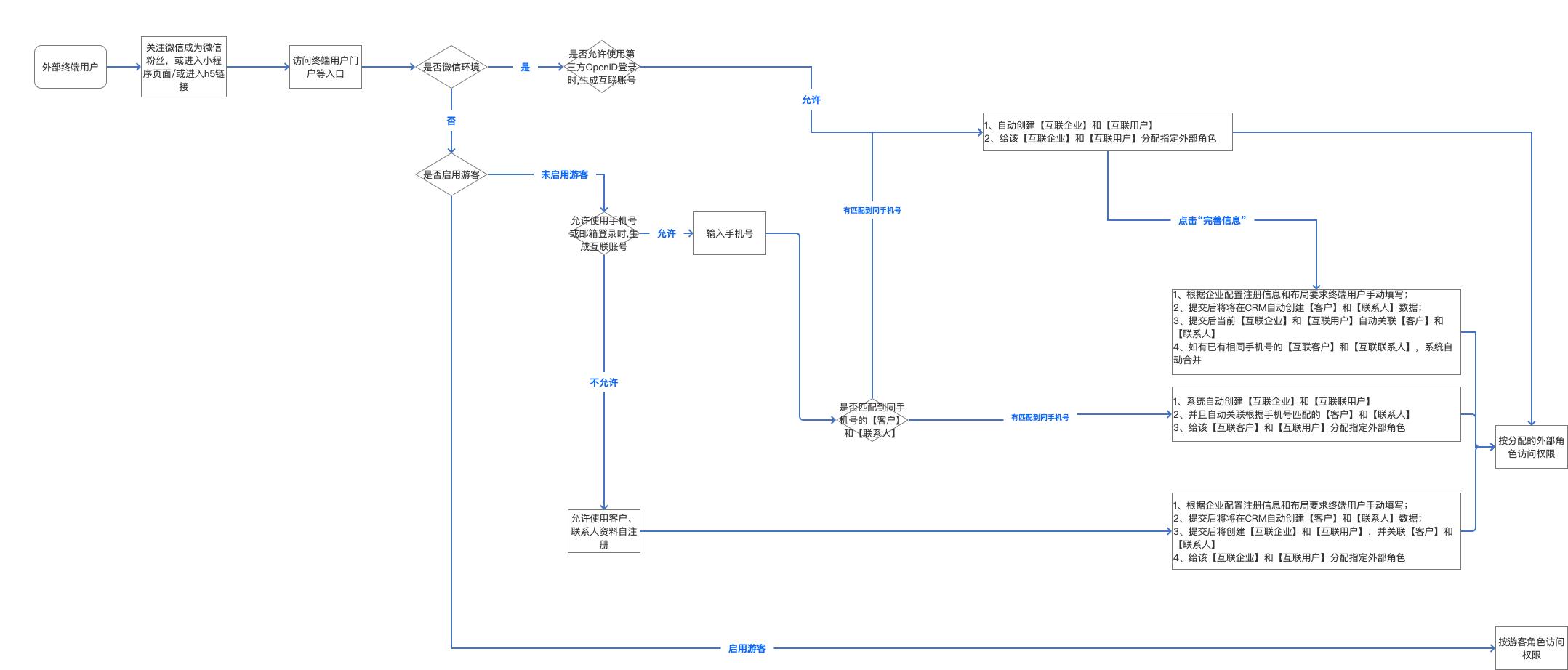
自注册生成的互联用户分配角色,具有相关角色的权限配置请参考:业务对象和角色权限
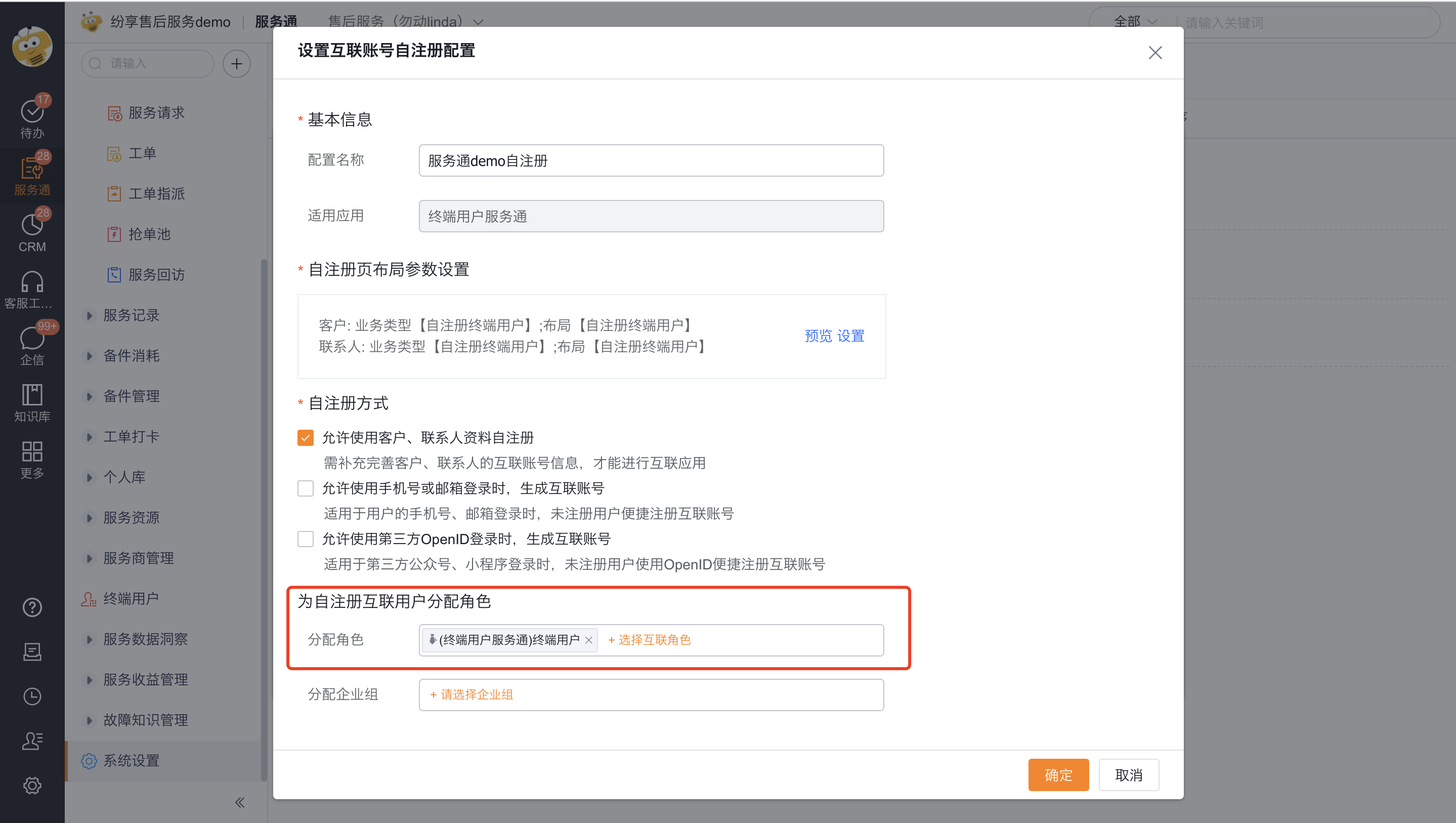
2.4根据场景使用的自注册方式建议
场景1:使用微信服务号或微信小程序作为访问渠道,终端用户(互联用户)不需要强制生成客户、联系人,仅系统自动生成互联企业和互联用户,就可以访问自助门户/提交工单或服务请求对象数据
1)自注册方式选择:允许使用第三方OpenID登录时,生成互联账号(注意:该方式是系统自动获取微信OpenID后自动生成了互联账号)
2)【工单】对象>“客户account_id”、“联系人contact_id”两个字段设置为非必填,或【【服务请求】对象“客户account_id”、“联系人account_id”两个字段设置为非必填
(与启用游客的区别是:每个互联用户提交的数据可以相互隔离,游客所产生的所有业务数据均在单一“游客”下)

示例:访问终端用户门户等入口,系统自动获取微信OpenID后,自动生成了【互联企业】和【互联用户】,根据给该【互联企业】和【互联用户】分配指定外部角色,按分配的外部角色访问权限如提交工单
- 注册成功后将生成终端用户(互联用户)数据,如果从微信服务号或小程序进入的,会显示外部第三方(微信公众号/小程序)绑定
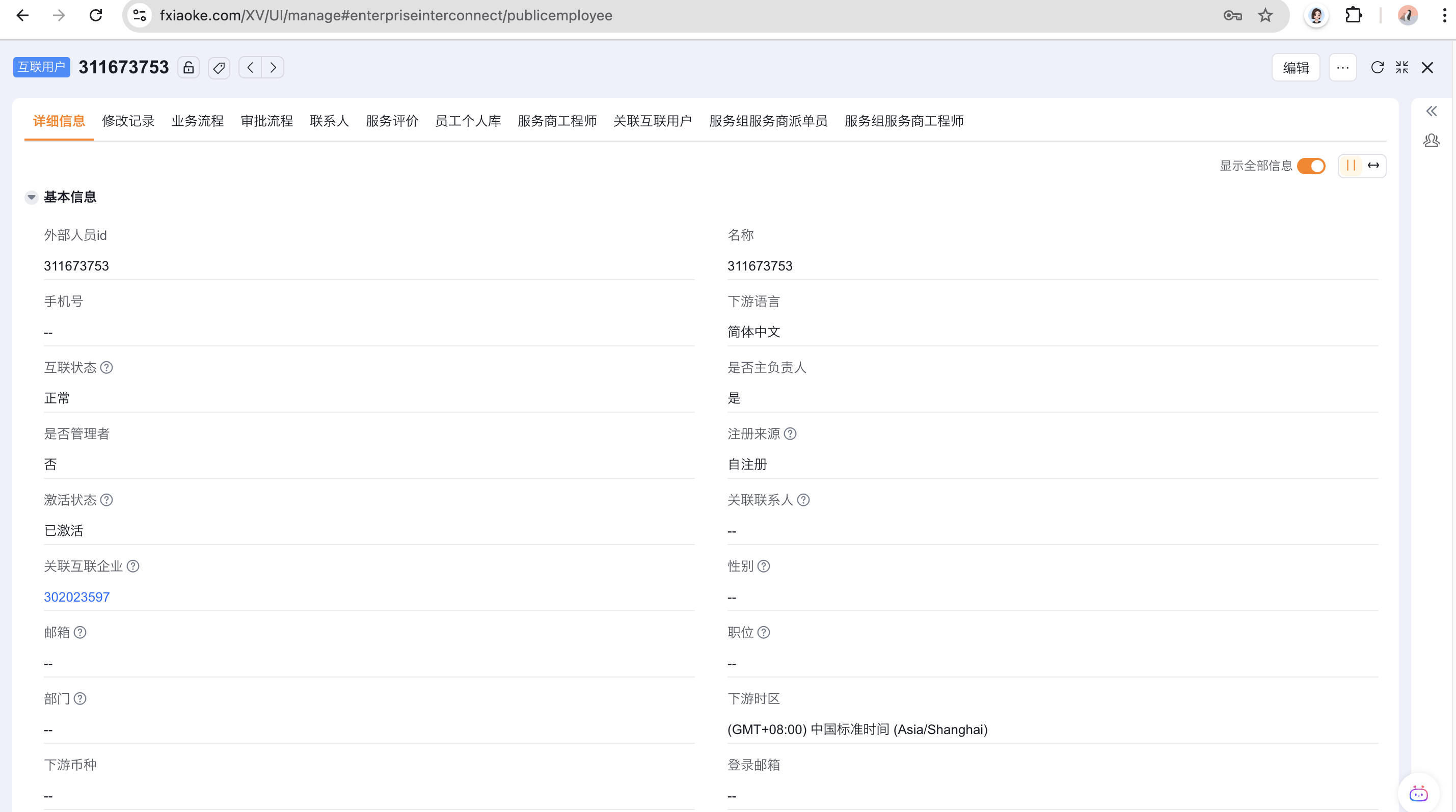
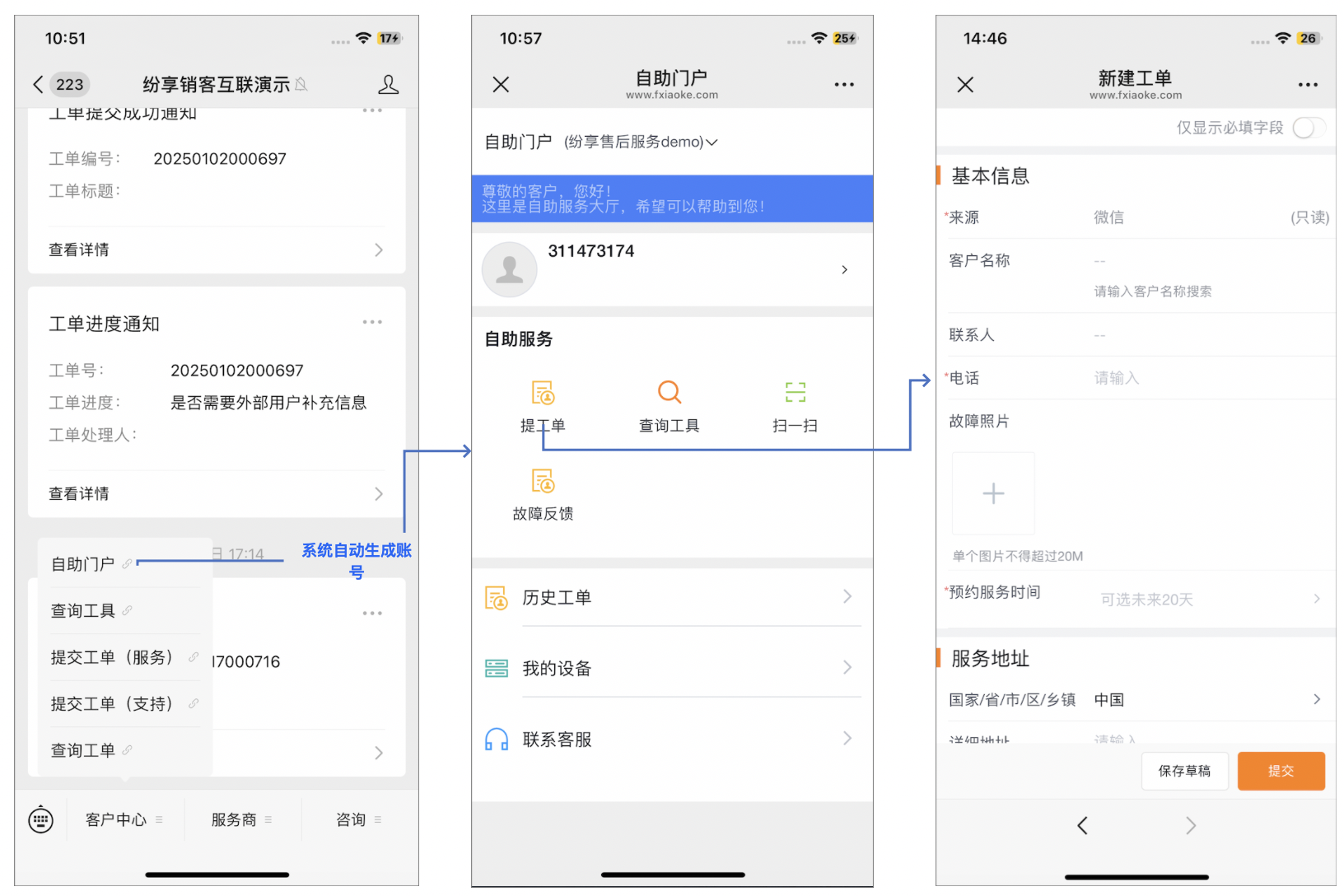
场景2:使用微信服务号或者微信小程序作为访问渠道,终端用户(互联用户)不需要强制生成客户、联系人就可访问自助门户,但是提交工单或服务请求时需要完成注册提供完善的信息后才能提交数据。
1)自注册方式选择:允许使用第三方OpenID登录时,生成互联账号

示例:1)访问终端用户门户等入口,系统自动创建【互联企业】和【互联用户】,给该【互联企业】和【互联用户】分配指定外部角色,按分配的外部角色访问权限,但是提交工单时需要完成注册提供完善的信息后才能提交数据。
2)点击去完善,企业配置注册信息和布局要求终端用户手动填写;提交后将将在CRM自动创建【客户】和【联系人】数据;提交后当前【互联企业】和【互联用户】自动关联【客户】和【联系人】;如有已有相同手机号的【互联企业】和【互联用户】,系统自动合并。按分配的外部角色访问权限如提交工单。
- 注册成功后将生成终端用户(互联用户)数据,且外部第三方(微信公众号/小程序)绑定
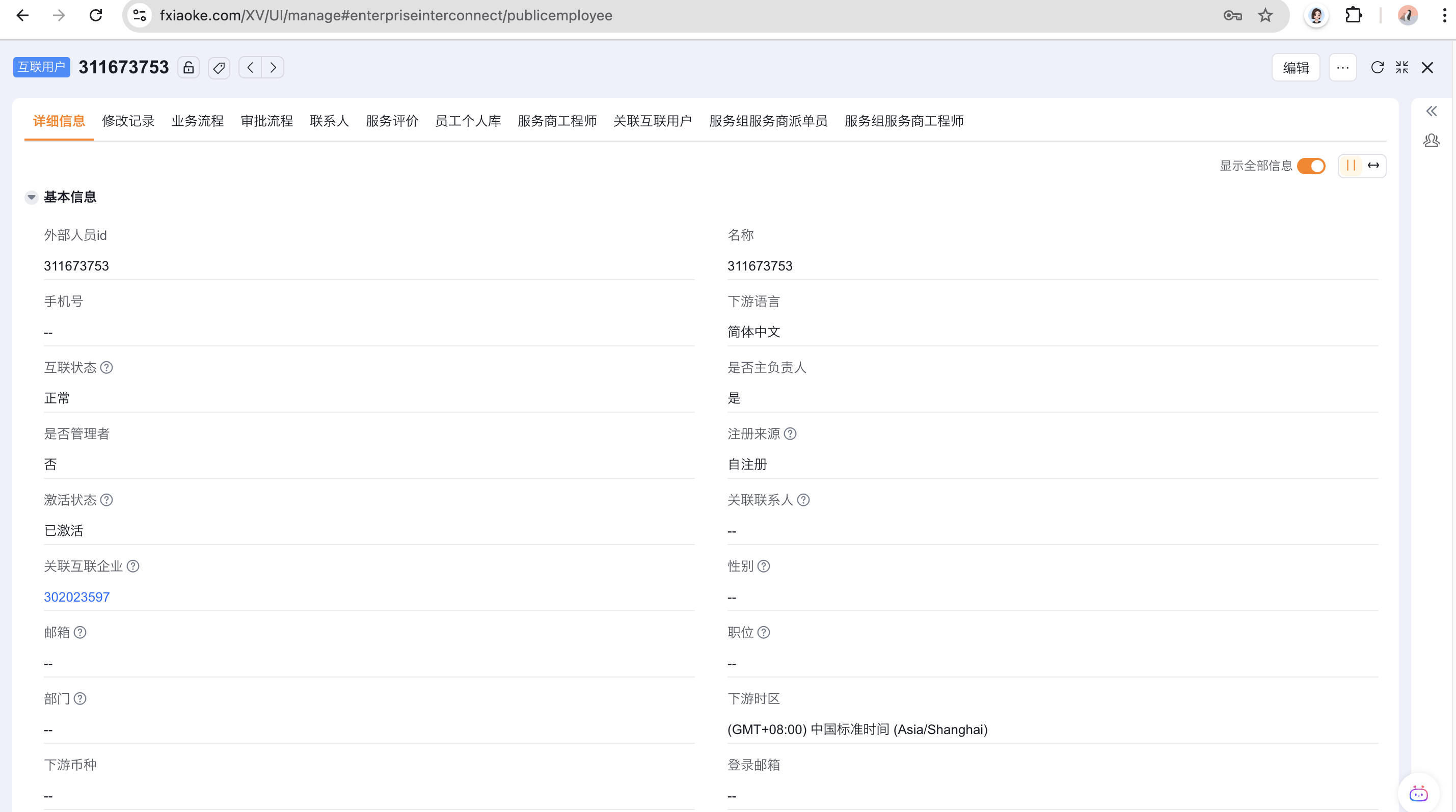
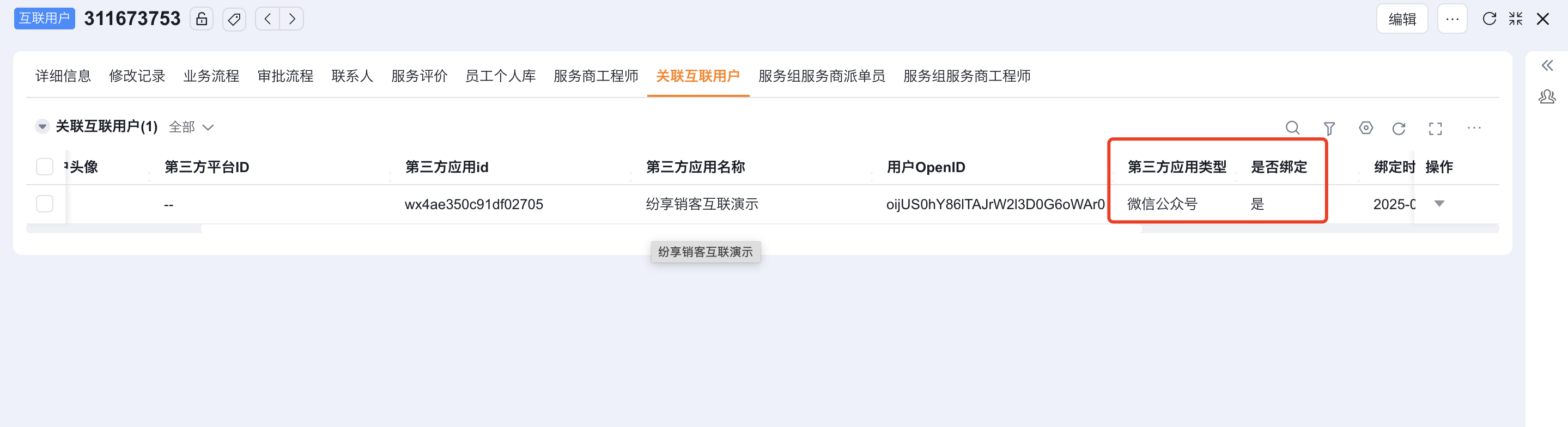
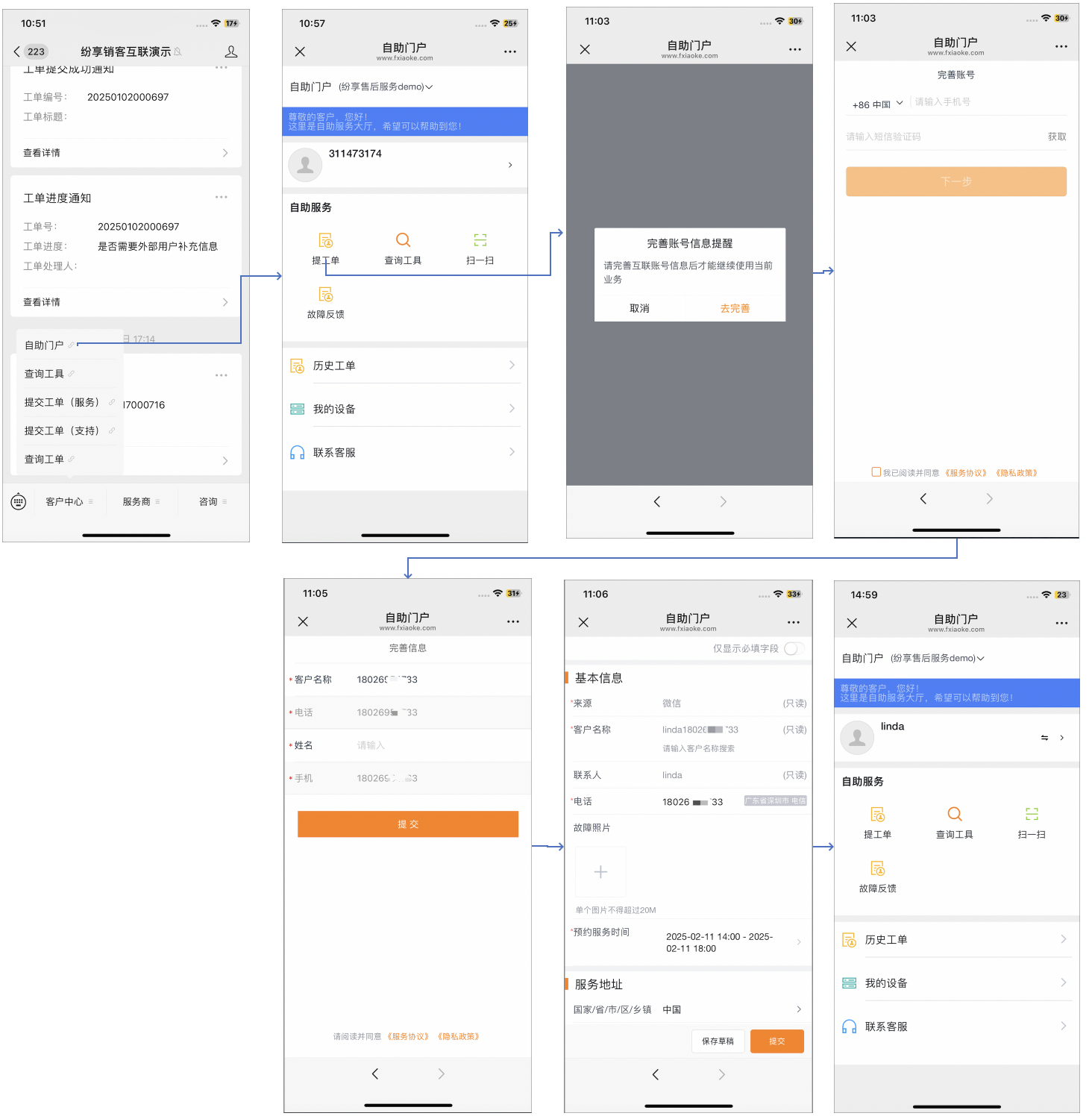
- 提交了注册表单后,终端用户(互联用户)关联了客户和联系人
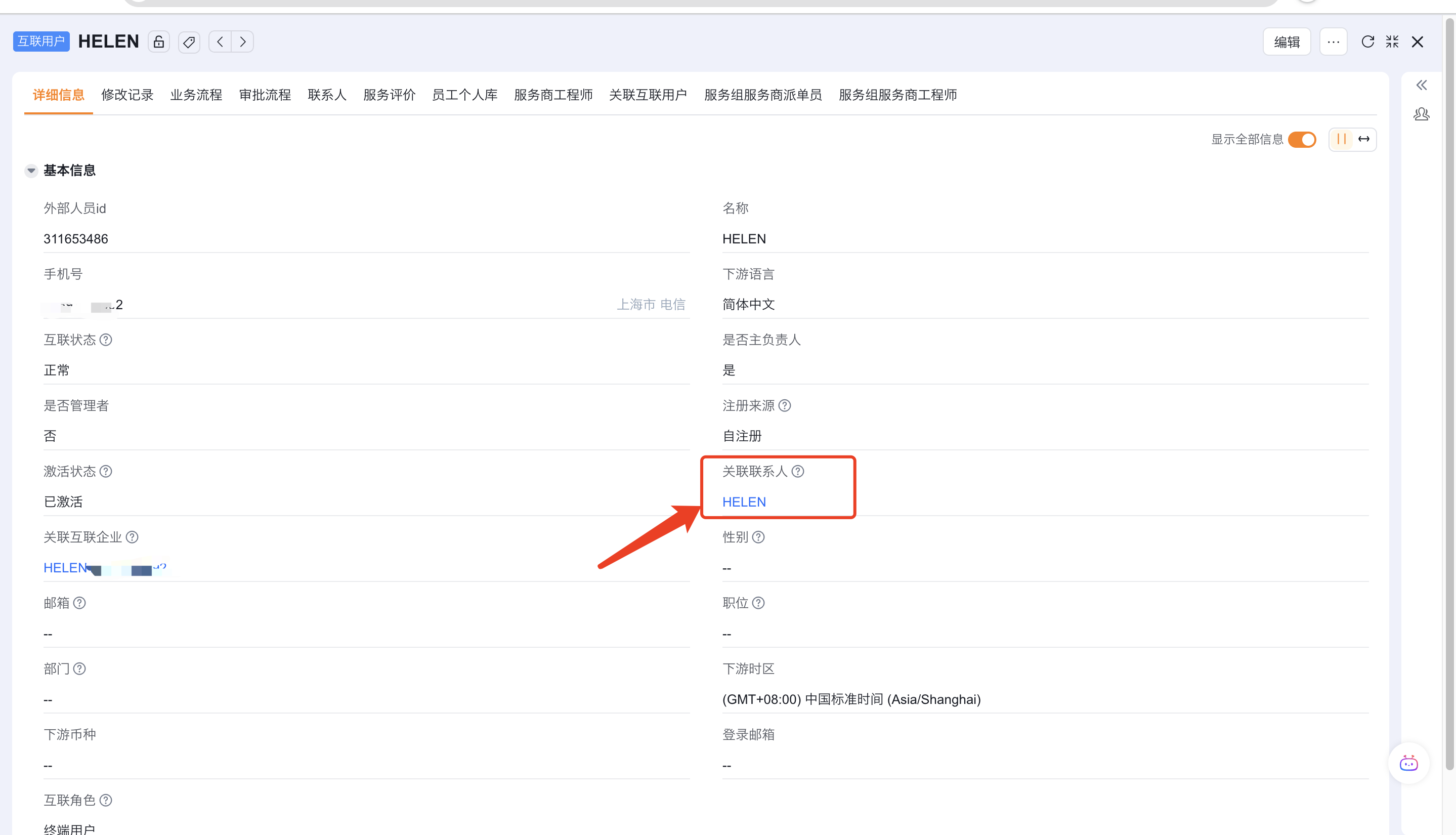
场景3:使用微信服务号或者微信小程序作为访问渠道,强制终端用户(互联用户)必须完成注册信息,并生成【客户】、【联系人】信息,才能访问自助门户、提交数据等操作
1)自注册方式选择:仅允允许使用客户、联系人资料自注册
2)且需要关闭“游客”
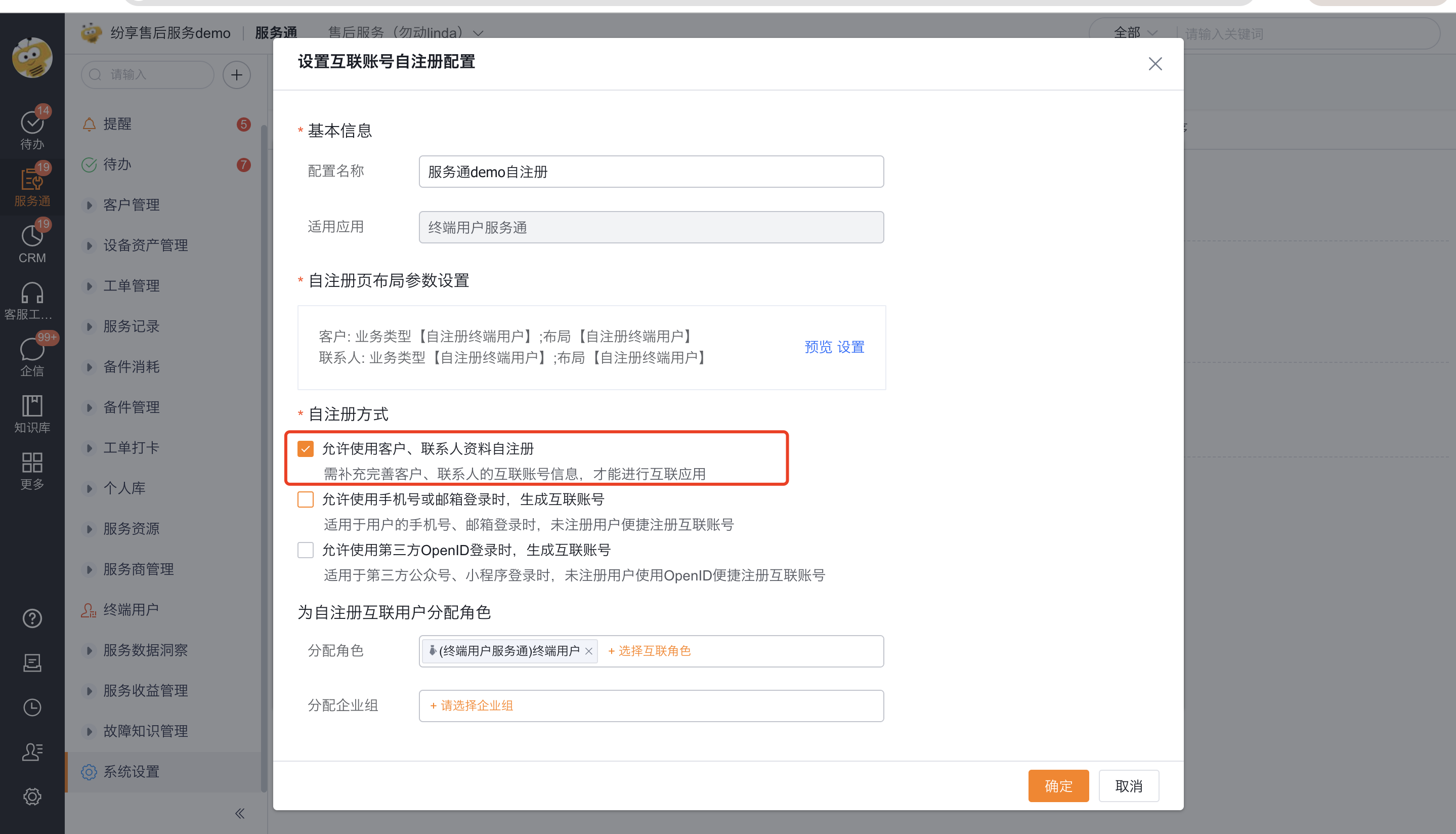
示例:访问终端用户门户等入口,输入手机号,是否匹配到同手机号的【客户】和【联系人】 1)匹配到相同手机号,系统自动创建【互联企业】和【互联用户】,并且自动关联根据手机号匹配的【客户】和【联系人】,给该【互联企业】和【互联用户】分配指定外部角色,按分配的外部角色访问权限如提交工单。
2)未匹配到相同手机号,根据企业配置注册信息和布局要求终端用户手动填写;提交后将将在CRM自动创建【客户】和【联系人】数据;提交后将创建【互联企业】和【互联用户】,并关联【客户】和【联系人】;给该【互联企业】和【互联用户】分配指定外部角色,按分配的外部角色访问权限如提交工单。
- 提交了注册表单后,生成终端用户(互联用户)数据,并关联了客户和联系人,,如果从微信服务号或小程序进入的,会显示外部第三方(微信公众号/小程序)绑定
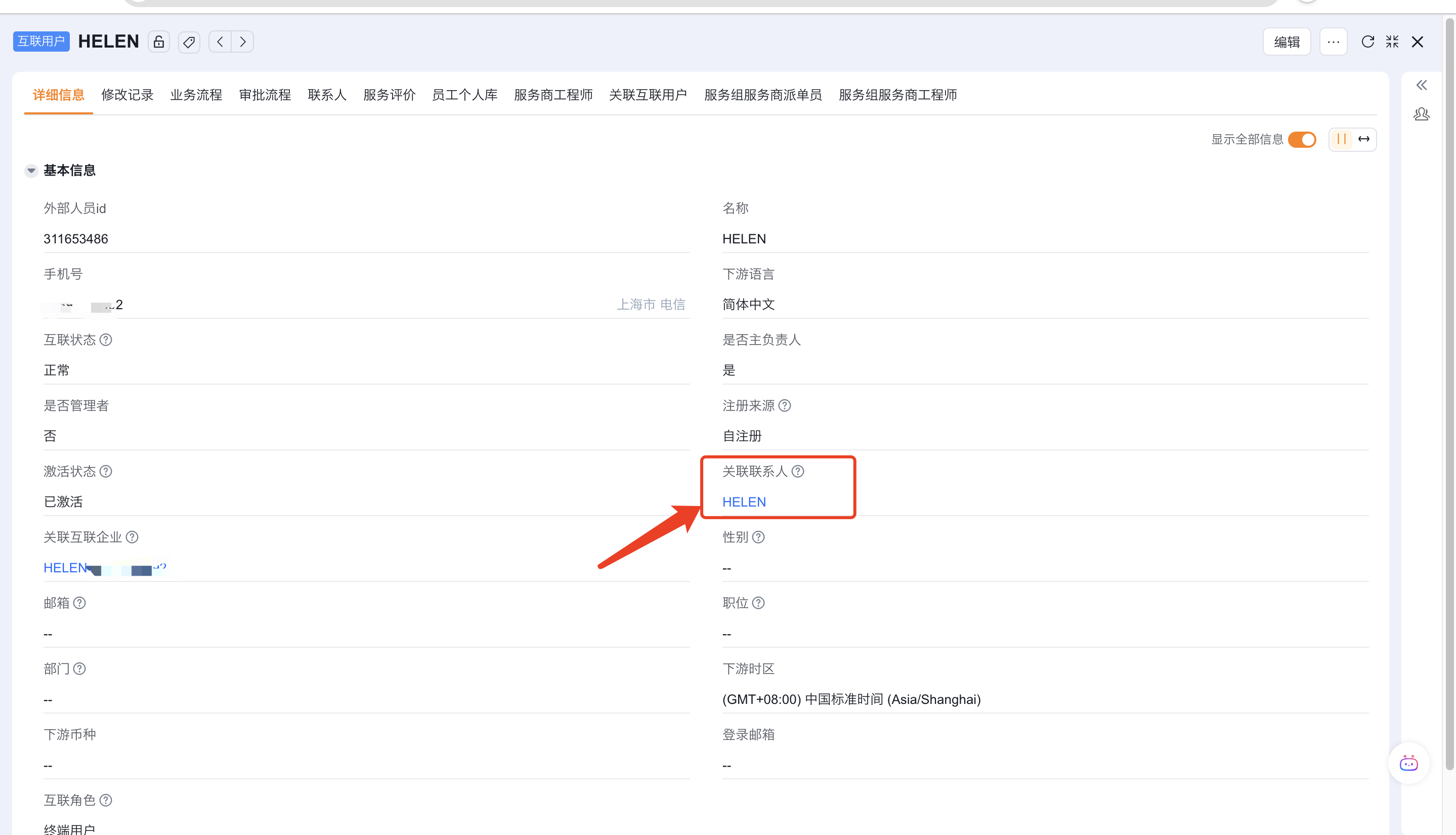
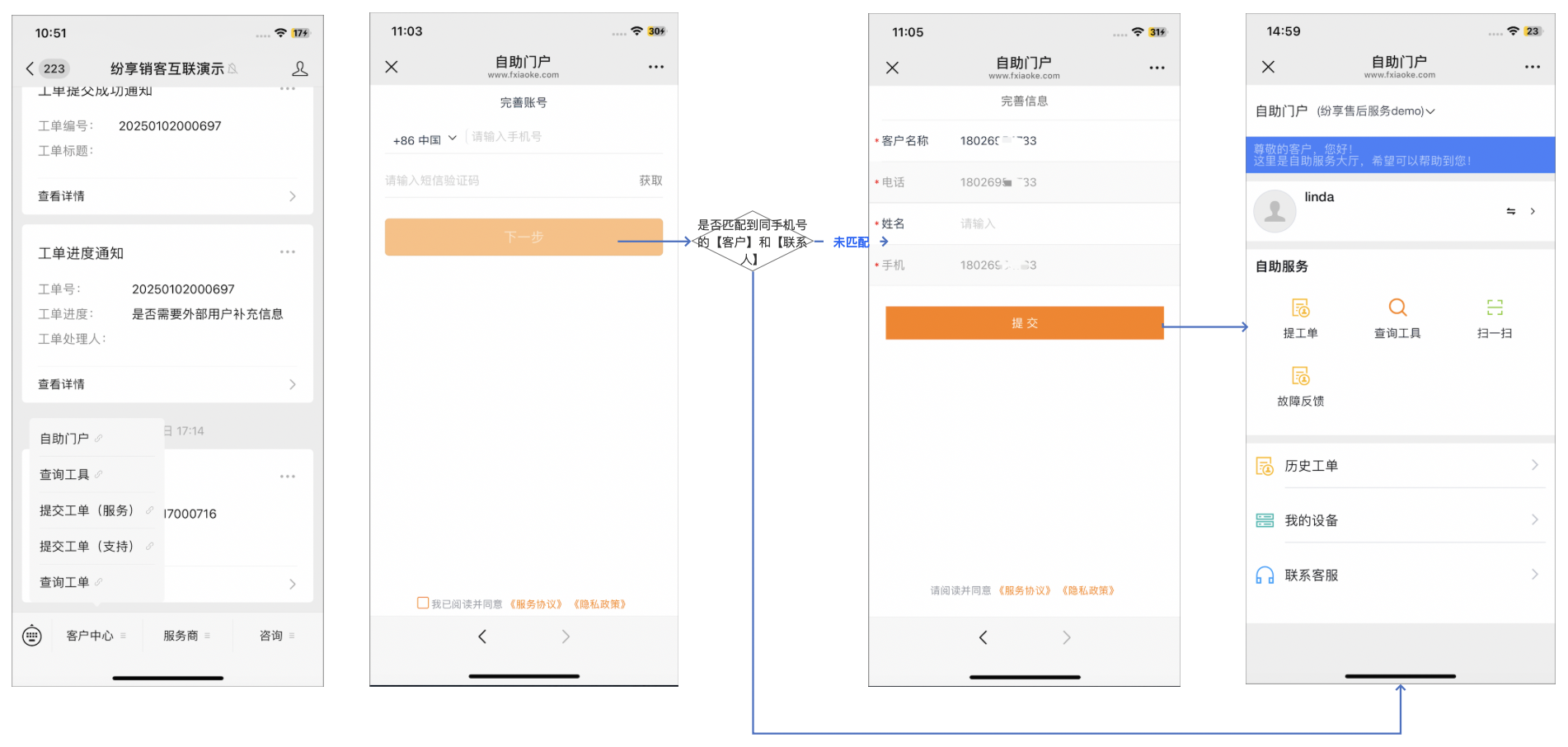
场景4(不推荐):通常在H5链接中使用该方式,启用允许游客访问,外部终端用户(互联用户)不需要输入手机号即可直接访问或提交对象数据,需在角色权限设置游客的对象功能权限,同时游客可选择点击“登录" 后,完成注册信息,并生成【客户】、【联系人】信息。
1)自注册方式选择:仅允允许使用客户、联系人资料自注册
2)且需要启用“游客”,点击设置参数,选择一个客户对象数据,游客所产生的所有业务数据均在该客户下,系统已自动初始化添加了一条游客数据,如未初始化成功,请手动添加一条游客客户数据
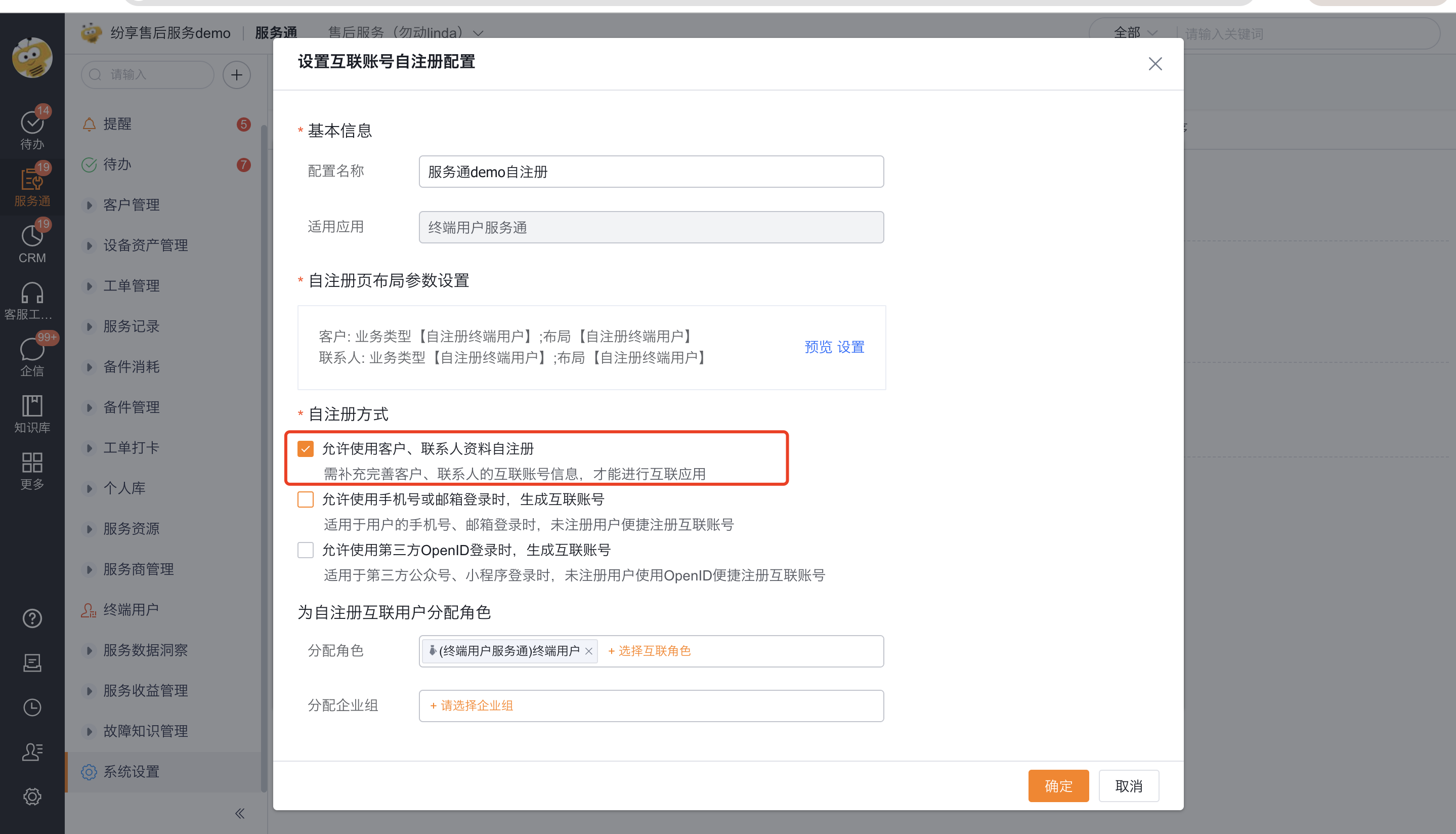
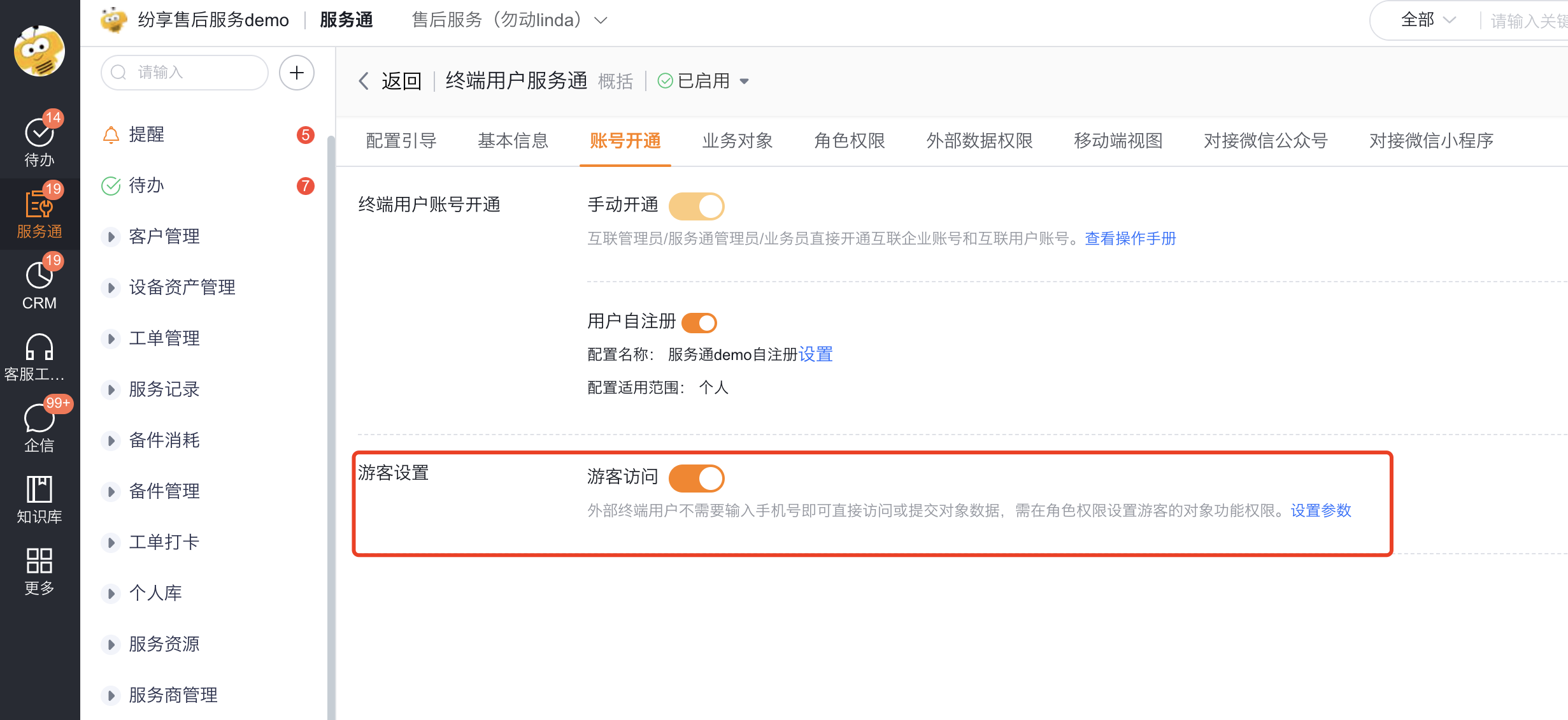
示例:访问终端用户门户等入口,进入后显示游客态,点击下方登录按钮,输入手机号,是否匹配到同手机号的【客户】和【联系人】: 1)匹配到相同手机号,系统自动创建【互联企业】和【互联用户】,并且自动关联根据手机号匹配的【客户】和【联系人】,给该【互联企业】和【互联用户】分配指定外部角色,按分配的外部角色访问权限如提交工单。
2)未匹配到相同手机号,根据企业配置注册信息和布局要求终端用户手动填写;提交后将将在CRM自动创建【客户】和【联系人】数据;提交后将创建【互联企业】和【互联用户】,并关联【客户】和【联系人】;给该【互联企业】和【互联用户】分配指定外部角色,按分配的外部角色访问权限如提交工单。
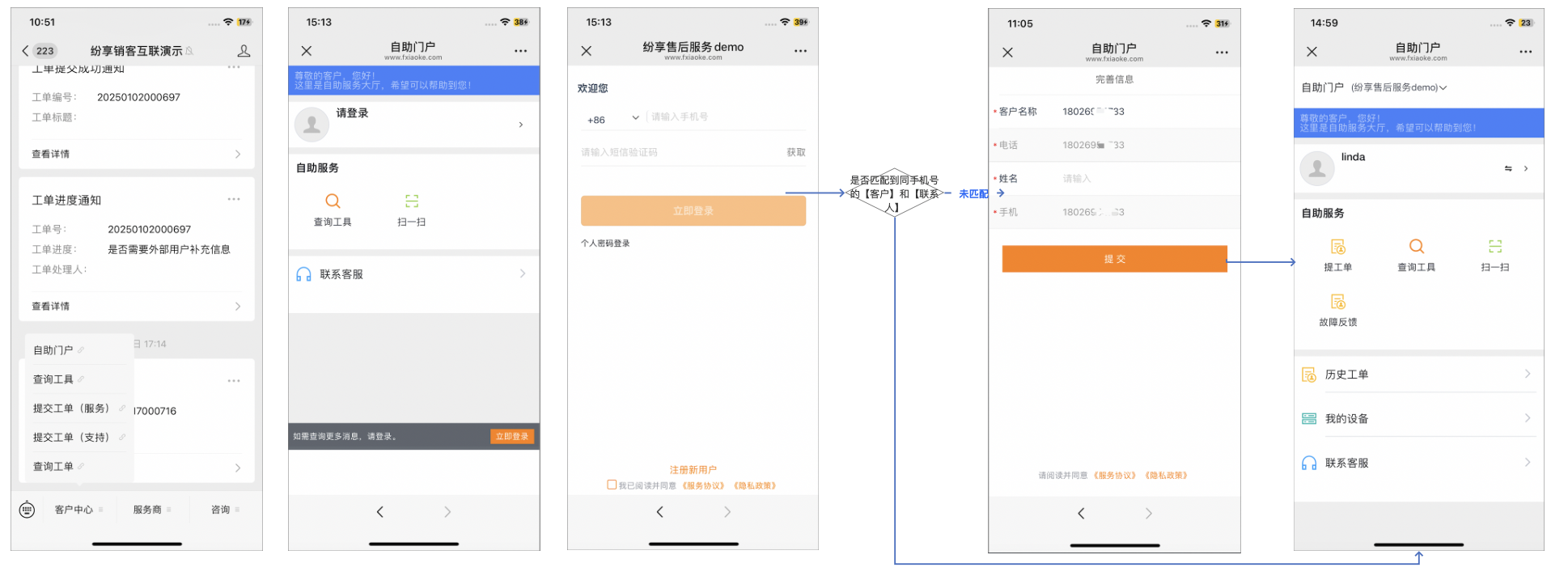
场景5:希望仅已手动开通外部互联账号的用户访问终端门户,未开通外部用户账号的用户无法访问任何页面或提交数据。
- 终端用户自注册:不启用
- 且关闭“游客”
- 手动开通互联账号请参考:https://help.fxiaoke.com/1a54/4107/2f99/368b/6bfb#header-4
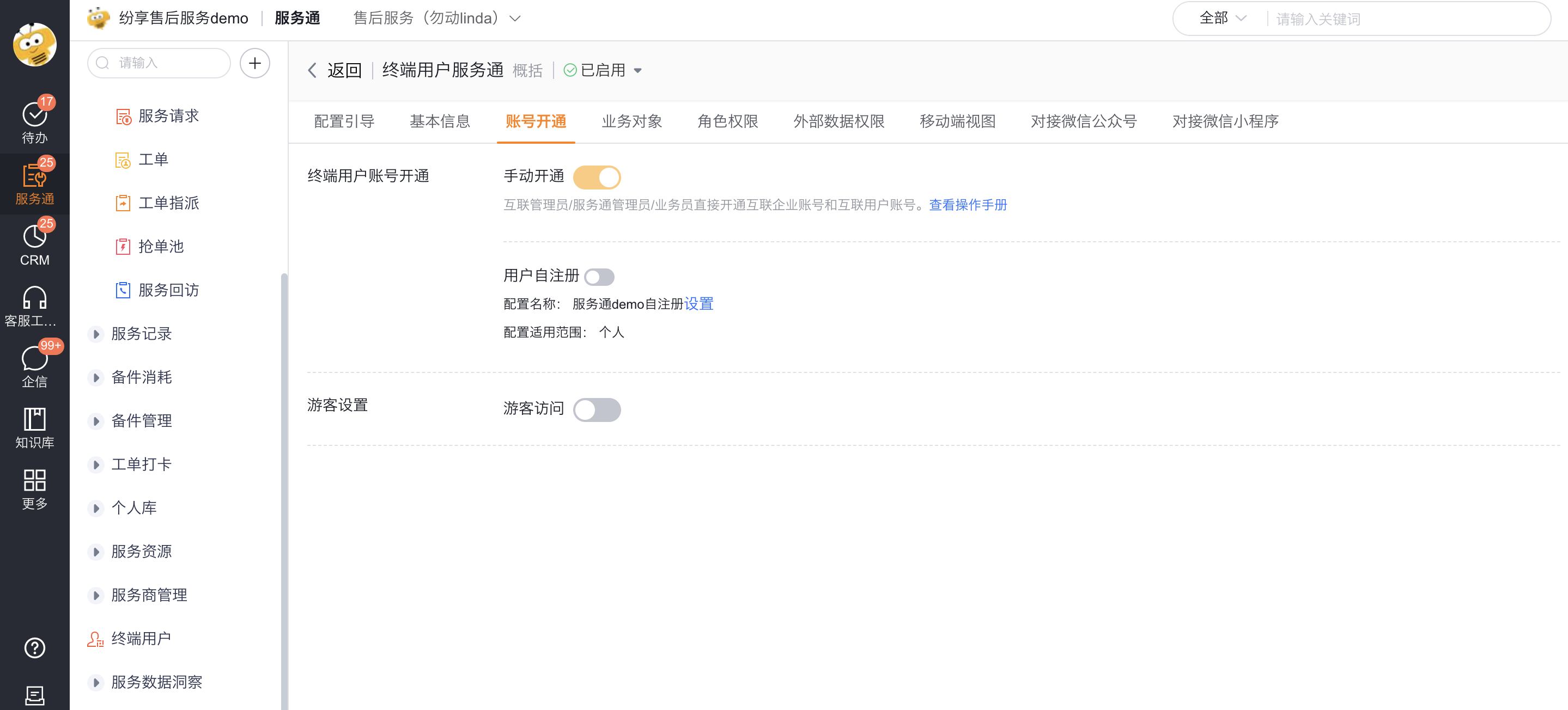
示例:未启用自注册,用户点击入口,输入手机号后,未匹配到互联用户,直接拦截用户登录和自注册。